November 18
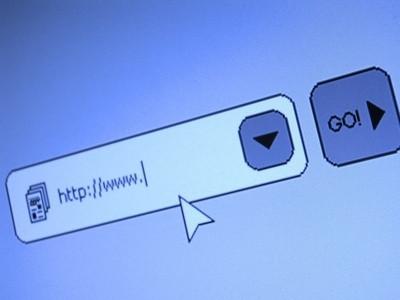
Quando si stampa da siti web sulla stampante Hewlett-Packard (HP), cornici e altri elementi potrebbero non essere stampati esattamente come appaiono sullo schermo del computer. Per risolvere questo problema, HP ha inventato un programma di utilità, HP Smart Web Printing, che consente di ritagliare e stampare elementi specifici da un sito web per la vostra stampante HP. Se avete accidentalmente rimosso l'utilità o la clip e l'utilità di stampa non funziona correttamente con il sistema e la stampante HP, è possibile scaricare e reinstallare il programma di utilità gratuitamente utilizzando Internet Explorer.
1 Aprire Internet Explorer e cliccare sul link "HP Smart Web Printing" nella sezione "Risorse" di questo articolo per navigare il sito Web HP per scaricare l'applicazione clip e la stampa.
2 Clicca sul link corrispondente del sistema operativo del computer. Il download sito "HP Smart Web Printing" si aprirà.
3 Clicca sul link "Download".
4 Fai clic su "Salva file", "Salva con nome" o "Salva" quando "viene visualizzata la finestra di dialogo HP_Smart_Web_Printing_v4.6.exe".
5 Passare alla directory in cui il file salvato. Fare doppio clic sull'icona "HP_Smart_Web_Printing_v4.6.exe" per aprire il programma di installazione.
6 Fai clic su "Avanti". Fare clic sulla casella di controllo accanto alla dicitura "Ho rivisto e accettare gli accordi di installazione e le impostazioni."
7 Fai clic su "Avanti". Fai clic su "Fine" quando richiesto.
8 Fare clic su "Start", "Spegni computer" "Restart" per riavviare il computer. La funzione di clip e la stampa è ora reinstallato sul vostro sistema.
